宝塔linux面板搭建aria2离线下载服务器教程
刚刚搭建完就来写的,测试下载一切正常。
特别注意:美国或者其他地区的服务器会有版权限制,如果你用美国服务器下载电影时注意版权问题,否则可能会收到版权投诉。
服务器环境:
centos7系统
已安装宝塔linux面板
在此基础上搭建Aria2下载服务
先放两张搭建好的下载截图
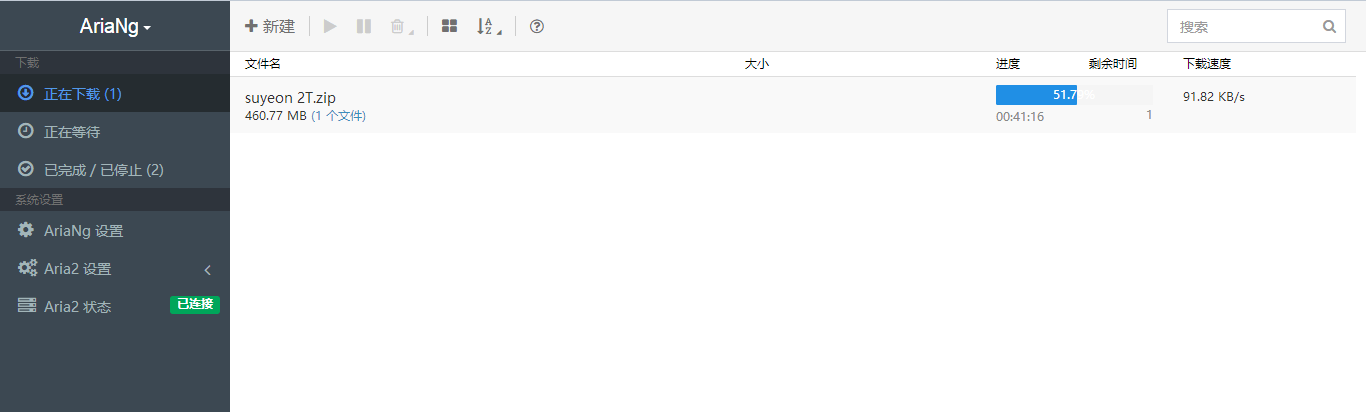
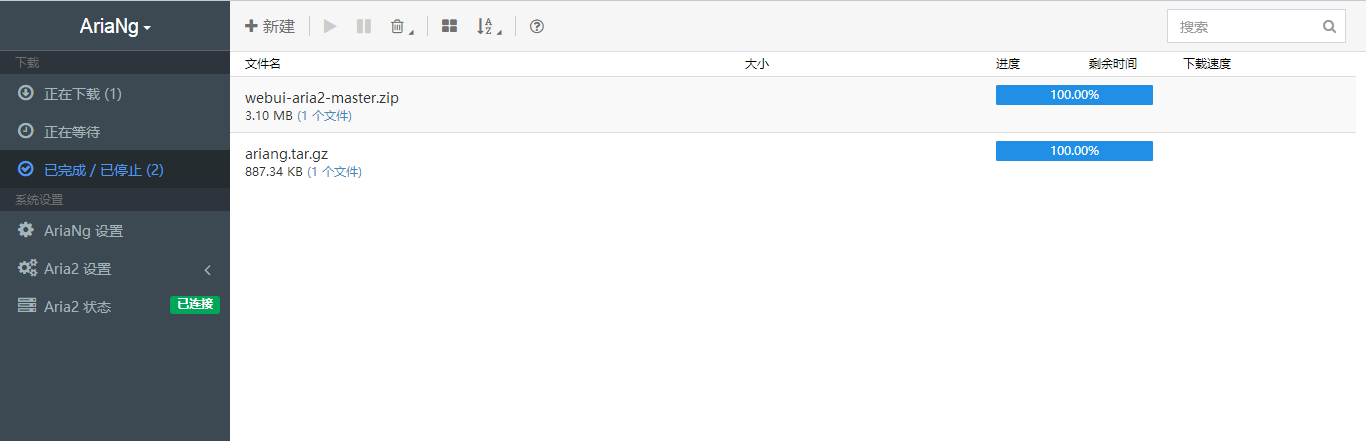

下面开始搭建详细步骤
先是连入服务器SSH,怎么连我就不说了,SSH不知道怎么连的下面最好也不要看了
进入SSH输入以下命令
yum install epel-release
程序运行期间有两次让你确认的位置,我们输入y然后回车即可。如下图
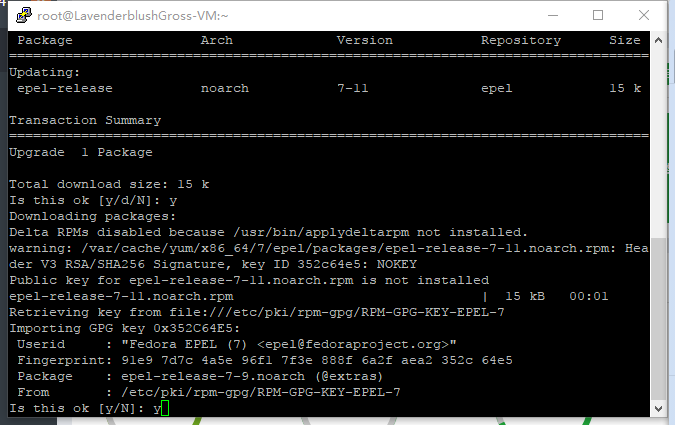
回车后等待运行完毕,然后输入
yum install aria2
这里安装时也会有一布需要输入y来确认,输入y后回车即可。如下图
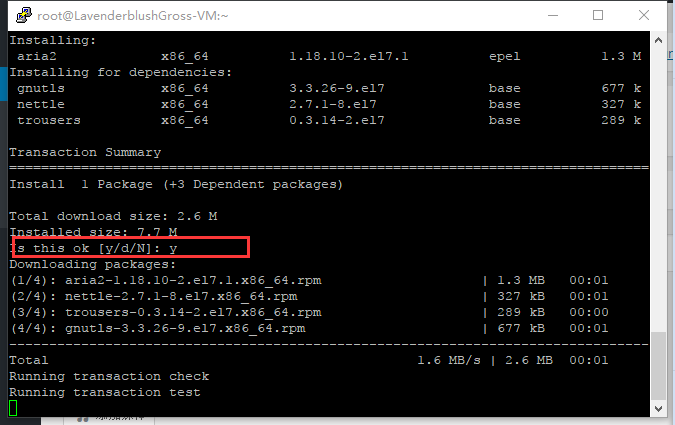
———————————
如果出现【Unable to locate package aria2】或者【No package aria2 available.】的错误,表示你需要更新一下。
输入yum update回车进行更新,没有提示的不要虾球输入
以上这两个命令就安装完了aria2的下载服务,但是我们还需要安装一个web界面,方便操作。
在安装web界面之前我们还需要设置一些东西。
开启RPC远程管理命令(用来使用web界面程序连接aria2,所以这个是必须的)
aria2c --enable-rpc --rpc-listen-all=true --rpc-allow-origin-all -c -D
在/root/目录下新建aria2.conf文件,内容如下(下面内容全部复制然后填入文件保存即可):
## '#'开头为注释内容, 选项都有相应的注释说明, 根据需要修改 ## ## 被注释的选项填写的是默认值, 建议在需要修改时再取消注释 ## #允许rpc enable-rpc=true #允许所有来源, web界面跨域权限需要 rpc-allow-origin-all=true #允许非外部访问 rpc-listen-all=true #RPC端口, 仅当默认端口被占用时修改 #rpc-listen-port=6800 #用户名 rpc-user=susu #密码 rpc-passwd=138vps ###速度相关 #最大同时下载数(任务数), 路由建议值: 3 max-concurrent-downloads=5 #断点续传 continue=true #同服务器连接数 max-connection-per-server=5 #最小文件分片大小, 下载线程数上限取决于能分出多少片, 对于小文件重要 min-split-size=20M #单文件最大线程数, 路由建议值: 5 split=10 #下载速度限制 0 不限制 max-overall-download-limit=0 #单文件速度限制 max-download-limit=0 #上传速度限制 max-overall-upload-limit=0 #单文件速度限制 max-upload-limit=0 #断开速度过慢的连接 #lowest-speed-limit=0 #验证用,需要1.16.1之后的release版本 #referer=* ###进度保存相关 input-file=/root/aria2.session save-session=/root/aria2.session #定时保存会话,需要1.16.1之后的release版 #save-session-interval=60 ###磁盘相关 #文件保存路径, 默认为当前启动位置 dir=/var/www/html/ #文件缓存, 使用内置的文件缓存, 如果你不相信Linux内核文件缓存和磁盘内置缓存时使用, 需要1.16及以上版本 #disk-cache=0 #另一种Linux文件缓存方式, 使用前确保您使用的内核支持此选项, 需要1.15及以上版本 #enable-mmap=true #文件预分配, 能有效降低文件碎片, 提高磁盘性能. 缺点是预分配时间较长 #所需时间 none < falloc ? trunc << prealloc, falloc和trunc需要文件系统和内核支持 file-allocation=prealloc ###BT相关 #启用本地节点查找 bt-enable-lpd=true #添加额外的tracker #bt-tracker=<URI>,… #单种子最大连接数 #bt-max-peers=55 #强制加密, 防迅雷必备 #bt-require-crypto=true #当下载的文件是一个种子(以.torrent结尾)时, 自动下载BT follow-torrent=true #BT监听端口, 当端口屏蔽时使用 #listen-port=6881-6999 #aria2亦可以用于PT下载, 下载的关键在于伪装 #不确定是否需要,为保险起见,need more test enable-dht=false bt-enable-lpd=false enable-peer-exchange=false #修改特征 user-agent=uTorrent/2210(25130) peer-id-prefix=-UT2210- #修改做种设置, 允许做种 seed-ratio=0 #保存会话 force-save=true bt-hash-check-seed=true bt-seed-unverified=true bt-save-metadata=true #定时保存会话,需要1.16.1之后的某个release版本 #save-session-interval=60
保存好上面这个新建的文件以后,我们在SSH里输入命令
aria2c --conf-path=/root/aria2.conf -D
然后设置aria2开机自启动,进入/etc/rc.d/目录,找到rc.local文件,打开后在最下面新添加一行输入以下内容:
aria2c --conf-path=/root/aria2.conf -D &
宝塔面板里面可能会找不到rc.d这个目录,直接在地址栏输入/etc/rc.d/然后回车就进去了,如下图
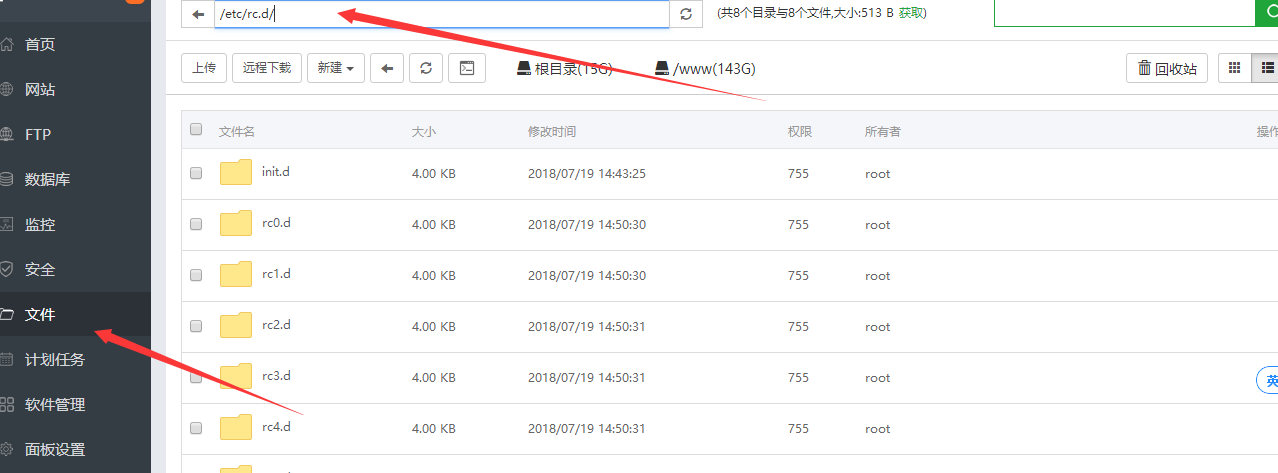
下面正式开始安装web界面程序
这里提供两个界面程序,随便选择一个即可。我安装的是ariang.tar.gz这个,中文的界面。
ariang.tar.gz程序下载地址:https://wl.cheshirex.com/uploads/201808711010820795893.gz
webui-aria2程序下载地址:https://wl.cheshirex.com/uploads/201808711041561253447.zip
先把程序下载下来,这里只以ariang.tar.gz为例,另一个我没有安装。
先在宝塔面板安全选项卡里面放行6800端口,这个端口是aria2服务连接的端口。
下载后在宝塔里正常创建一个网站,不需要数据库,然后把程序上传到网站目录里,接着访问新创建网站的域名就进入了web的控制端,第一次进入时候我们看下下面aria2状态,第一次会开始连接,确保6800端口已放行。
我第一次没放行6800端口,一直没连上,放行后连接上就可以了。
然后我们设置下下载文件保存的位置。设置到哪根据自己需求填就可以。如下图
.png)
到这里就基本结束了,其他更细节的设置可以自己研究下。不设置也可以用。

《“宝塔linux面板搭建aria2离线下载服务器教程”》 有 1 条评论
[…] 原文:https://www.homedt.cn/1417.html […]